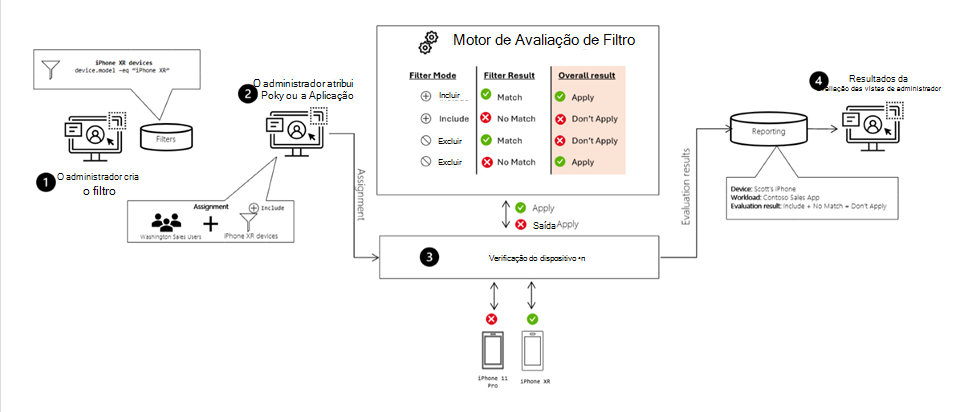Use filtros ao atribuir seus aplicativos, políticas e perfis no Microsoft Intune
Ao criar uma política, use filtros para atribuí-la com base em regras criadas por você. Um filtro permite restringir o escopo de atribuição de uma política. Por exemplo, use filtros para direcionar a política a dispositivos com uma versão específica do sistema operacional ou um fabricante específico ou para direcioná-la a dispositivos pessoais ou de propriedade da organização e muito mais.
Estão disponíveis filtros para:
Dispositivos inscritos no Intune, que são dispositivos geridos.
Aplicações geridas por Intune, que são aplicações geridas.
As aplicações geridas são utilizadas em cenários de gestão de aplicações móveis (MAM). A MAM envolve a gestão de aplicações em dispositivos que não estão inscritos no Intune, o que é comum em dispositivos pessoais. Para obter mais informações sobre a MAM no Intune, aceda a O que é Microsoft Intune gestão de aplicações?.
Pode utilizar filtros nos seguintes cenários:
- Implante uma de restrição de dispositivo do Windows somente nos dispositivos corporativos no departamento de Marketing, excluindo dispositivos pessoais.
- Implantar um aplicativo iOS/iPadOS somente nos dispositivos iPad no grupo usuários Financeiro.
- Implantar uma política de conformidade de celular Android para todos os usuários na empresa e excluir os dispositivos Android de sala de reunião que não dão suporte às configurações de política de conformidade de celular.
- Em dispositivos pessoais, implemente uma política de configuração de aplicações para um fabricante de aplicações específico ou uma política de proteção de aplicações que execute uma versão específica do SO.
Os filtros incluem os seguintes recursos e benefícios:
- Aprimorar a flexibilidade e a granularidade ao atribuir políticas e aplicativos do Intune.
- São utilizados ao atribuir aplicações, políticas e perfis. Direcionam dinamicamente os dispositivos geridos com base nas propriedades do dispositivo e nas aplicações geridas de destino com base nas propriedades da aplicação que introduzir.
- Pode incluir ou excluir dispositivos ou aplicações num grupo específico com base nos critérios introduzidos.
- Pode criar uma consulta das propriedades do dispositivo ou da aplicação com base em diferentes propriedades, como a plataforma do dispositivo ou a versão da aplicação.
- Pode ser utilizado e reutilizado em vários cenários no modo "Incluir" ou "Excluir".
Esse recurso aplica-se a:
Dispositivos geridos nas seguintes plataformas:
- Administrador de dispositivo Android
- Android Enterprise
- Android (AOSP)
- iOS/iPadOS
- macOS
- Windows 10/11
Aplicações geridas nas seguintes plataformas:
- Android
- iOS/iPadOS
- Windows
Este artigo descreve a arquitetura do filtro e mostra como criar, atualizar e excluir um filtro.
Importante
A gestão de administradores de dispositivos Android foi preterida e já não está disponível para dispositivos com acesso ao Google Mobile Services (GMS). Se utilizar atualmente a gestão de administradores de dispositivos, recomendamos que mude para outra opção de gestão do Android. A documentação de suporte e ajuda permanece disponível para alguns dispositivos sem GMS, com o Android 15 e anterior. Para obter mais informações, veja Terminar o suporte para administradores de dispositivos Android em dispositivos GMS.
Como funcionam os filtros
Antes de uma política ser aplicada a uma aplicação ou dispositivo, os filtros avaliam dinamicamente a aplicabilidade. Eis uma descrição geral da imagem:
Pode criar um filtro reutilizável com base numa propriedade de aplicação ou dispositivo. No exemplo, o filtro do dispositivo destina-se a dispositivos iPhone XR.
Atribui uma política ao grupo. Na atribuição, você adiciona o filtro no modo de inclusão ou de exclusão. Por exemplo, "inclui" dispositivos IPhone XR ou "exclui" dispositivos iPhone XR da política.
O filtro é avaliado quando o dispositivo se registra ou faz check-in no serviço do Intune ou sempre que uma política é avaliada.
Você verá os resultados do filtro com base na avaliação. Por exemplo, aplica-se a aplicação ou política ou não se aplica.
Restrições
Existem algumas restrições gerais ao criar filtros:
- Para cada inquilino, pode haver até 200 filtros.
- Cada filtro está limitado a 3072 carateres.
- Para dispositivos geridos, os dispositivos têm de estar inscritos no Intune.
- Para aplicações geridas, os filtros aplicam-se às políticas de proteção de aplicações e às políticas de configuração de aplicações. Não se aplicam a outras políticas, como perfis de conformidade ou de configuração de dispositivos.
Pré-requisitos
- Entre como Administrador do Intune. Para obter mais informações sobre Intune funções, aceda a Controlo de acesso baseado em funções (RBAC) com Microsoft Intune.
Criar um filtro
Entre no Centro de administração do Intune.
Selecione Administração de locatário>Filtros>Criar.
Você também pode criar filtros em:
- Dispositivos>Organizar dispositivos>Filtros
- Aplicativos>Filtros
Selecione Dispositivos geridos ou Aplicações geridas:
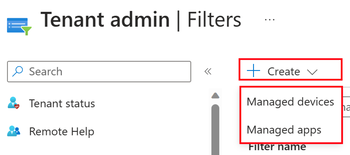
Lembre-se de que os dispositivos geridos são dispositivos inscritos no Intune e são normalmente propriedade das organizações. As aplicações geridas destinam-se a dispositivos que não estão inscritos no Intune e são normalmente propriedade dos utilizadores finais.
Em Noções básicas, insira as seguintes propriedades:
Nome do filtro: insira um nome descritivo para o filtro. Nomeie os filtros de modo que você possa identificá-los facilmente mais tarde. Por exemplo, um bom nome de filtro é Filtro de versão do sistema operacional Windows.
Descrição: insira uma descrição para o filtro. Essa configuração é opcional, mas recomendada.
Plataforma: selecione sua plataforma. Suas opções:
Dispositivos geridos:
- Administrador de dispositivo Android
- Android Enterprise
- Android (AOSP)
- iOS/iPadOS
- macOS
- Windows 10 e posterior
Aplicações geridas:
- Android
- iOS/iPadOS
- Windows
Selecione Avançar.
Em Regras, há duas maneiras de criar uma regra: usar o construtor de regras ou a sintaxe da regra.
Construtor de regras:
And/Or: depois de adicionar uma expressão, você pode aprimorá-la usando as opções
andouor.Propriedade: selecione uma propriedade para a regra, como SKU do dispositivo ou do sistema operativo.
Operador: selecione o operador na lista, como
equalsoucontains.Valor: insira o valor na expressão. Por exemplo, insira
10.0.18362para a versão do sistema operacional ouMicrosoftpara o fabricante.Adicionar expressão: depois de adicionar a propriedade, o operador e o valor, selecione Adicionar expressão:

A expressão que você criou é adicionada automaticamente ao editor de sintaxe da regra.
Síntese da regra:
Você também pode inserir a expressão de regra manualmente e escrever as suas regras no editor de sintaxe da regra. Em Sintaxe da regra, selecione Editar:
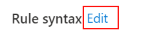
O Construtor de Expressões é aberto. Introduza manualmente expressões, como
(device.osVersion -eq "10.0.18362") and (device.manufacturer -eq "Microsoft"):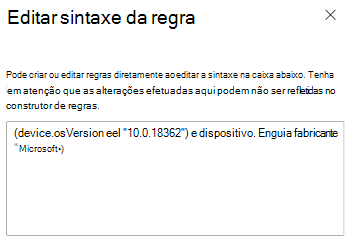
Para obter mais informações sobre como escrever as suas próprias expressões, aceda a Propriedades do dispositivo e da aplicação, operadores e edição de regras ao criar filtros.
Selecione OK para salvar a expressão.
Dica
- Quando você cria uma regra, a exatidão da sintaxe é validada e todos os erros são mostrados.
- Se você inserir uma sintaxe sem suporte no construtor de regras básico, o construtor de regras será desabilitado. Por exemplo, o uso de parênteses aninhados desabilita o construtor de regras básico.
Selecione dispositivos de visualização. Uma lista de dispositivos registrados que correspondem aos seus critérios de filtro definidos é mostrada.
Nesta lista, também pode procurar dispositivos pelo nome do dispositivo, versão do SO, modelo do dispositivo, fabricante do dispositivo e muito mais:
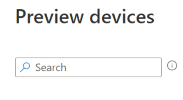
Observação
Quando seleciona Pré-visualizar dispositivos para uma propriedade que está em pré-visualização, recebe uma
You cannot use Filter preview with experimental propertiesmensagem. Apesar de não poder pré-visualizar a propriedade, pode continuar a utilizar a propriedade nos filtros.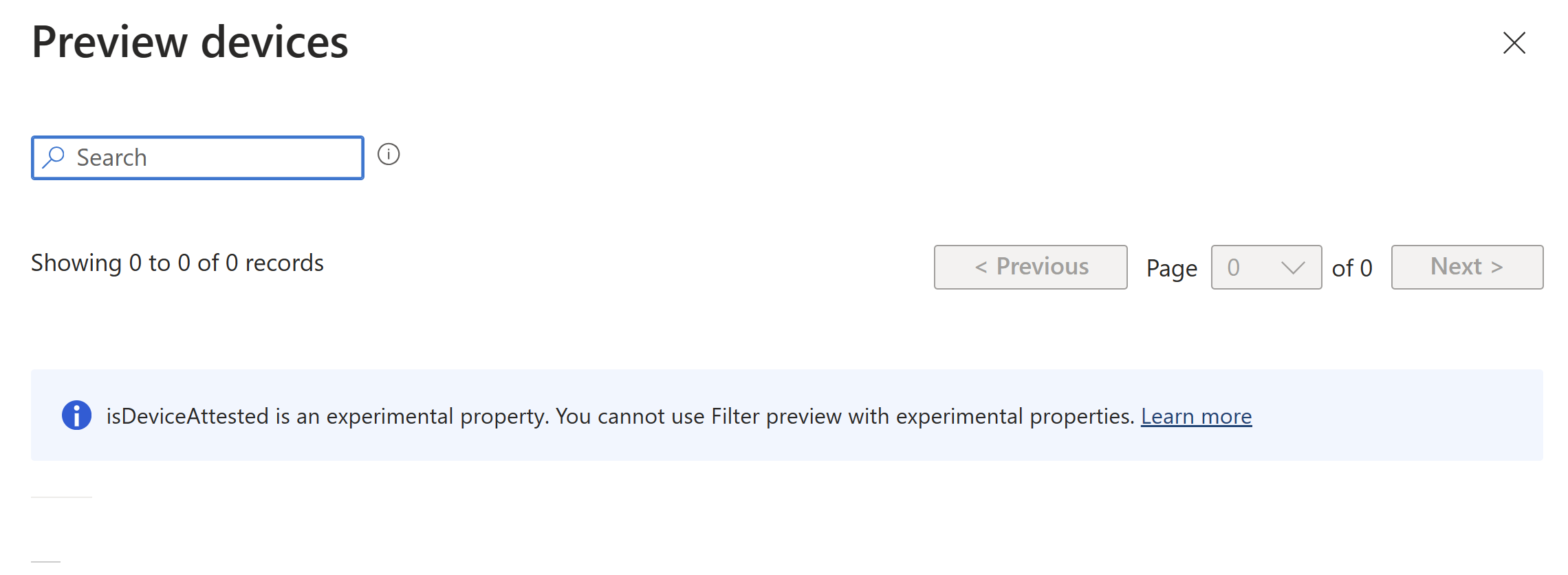
Selecione Avançar.
Em Marcas de escopo (opcional), atribua uma marca para filtrar o perfil para grupos de TI específicos, como
US-NC IT TeamouJohnGlenn_ITDepartment. Para obter mais informações sobre etiquetas de âmbito, aceda a Utilizar RBAC e etiquetas de âmbito para TI distribuídas.Selecione Avançar.
Em Examinar + criar, examine as configurações. Quando você seleciona Criar, as alterações são salvas. O filtro é criado e fica pronto para ser usado. O filtro também é mostrado na lista de filtros.
Usar um filtro
Depois que o filtro é criado, ele fica pronto para ser usado na atribuição de aplicativos ou políticas.
No Intune centro de administração, aceda às suas aplicações, políticas de conformidade ou perfis de configuração. Para obter uma lista do que é suportado, aceda a Cargas de trabalho suportadas ao criar filtros. Selecione uma política existente ou crie outra.
Por exemplo, selecioneConformidade de Dispositivos> e selecione uma política existente. Selecione Propriedades>Atribuições>Editar:

Atribua a política a um grupo de usuários ou de dispositivos.
Selecione Editar filtro. Suas opções:
Não aplicar um filtro: todos os usuários ou dispositivos de destino recebem o aplicativo ou a política sem filtragem.
Incluir dispositivos filtrados na atribuição: os dispositivos que correspondem às condições de filtro recebem o aplicativo ou a política. Dispositivos que não corresponderem às condições do filtro não recebem o aplicativo ou a política.
Uma lista de filtros que correspondem à plataforma da política é mostrada.
Excluir dispositivos filtrados na atribuição: os dispositivos que correspondem às condições de filtro não recebem o aplicativo ou a política. Dispositivos que não corresponderem às condições do filtro recebem o aplicativo ou a política.
Uma lista de filtros que correspondem à plataforma da política é mostrada.
Selecione o filtro > existente Selecionar.
Por exemplo, selecione Incluir os dispositivos filtrados na atribuição e escolha o filtro:
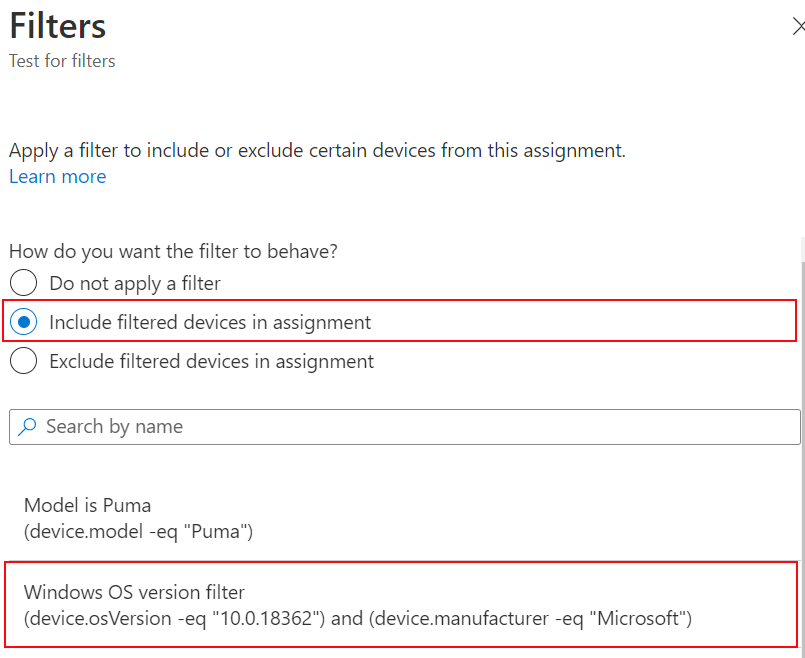
Para salvar as alterações, selecione Examinar + salvar>Salvar.
Quando o dispositivo faz check-in no serviço do Intune, as propriedades definidas no filtro são avaliadas e determinam se o aplicativo ou a política deve ser aplicada.
Filtrar os filtros existentes
Depois de criar um filtro, pode filtrar a lista existente de filtros por plataforma e por tipo de perfil (Dispositivos geridos ou Aplicações geridas).
No centro de administração do Intune, selecione Filtros de administração> deinquilinos. Uma lista de todos os filtros é mostrada.
Também pode aceder a Dispositivos>Organizar Filtros de Dispositivos> ouFiltros de Aplicações>.
Selecione Adicionar filtros:
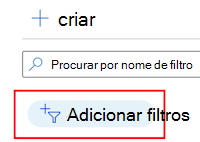
Pode filtrar a lista pelo Tipo de filtro ou por Plataforma:

Selecione Tipo de> filtroAplicar. Em seguida, selecione Dispositivos geridos ou Aplicações> geridasAplicar. A lista de filtros é filtrada com base na sua seleção.

Adicione outro filtro, selecione Aplicar Plataforma>. Selecione a sua plataforma na lista, como Windows 10 e aplicar mais tarde>. A lista de filtros é filtrada com base na sua seleção.
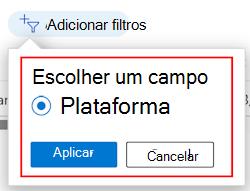

Rever as atribuições
Depois de o filtro ser atribuído às suas políticas, pode ver todas as políticas que utilizam o filtro.
No centro de administração do Intune, selecione Filtros de administração> deinquilinos. Uma lista de todos os filtros é mostrada.
Também pode aceder a Dispositivos>Organizar Filtros de Dispositivos> ouFiltros de Aplicações>.
Selecione o filtro que pretende rever > o separador Atribuições Associadas.
A página mostra todas as aplicações e políticas que utilizam o filtro, os grupos que recebem as atribuições de filtro e o modo de filtro (Incluir ou Excluir):
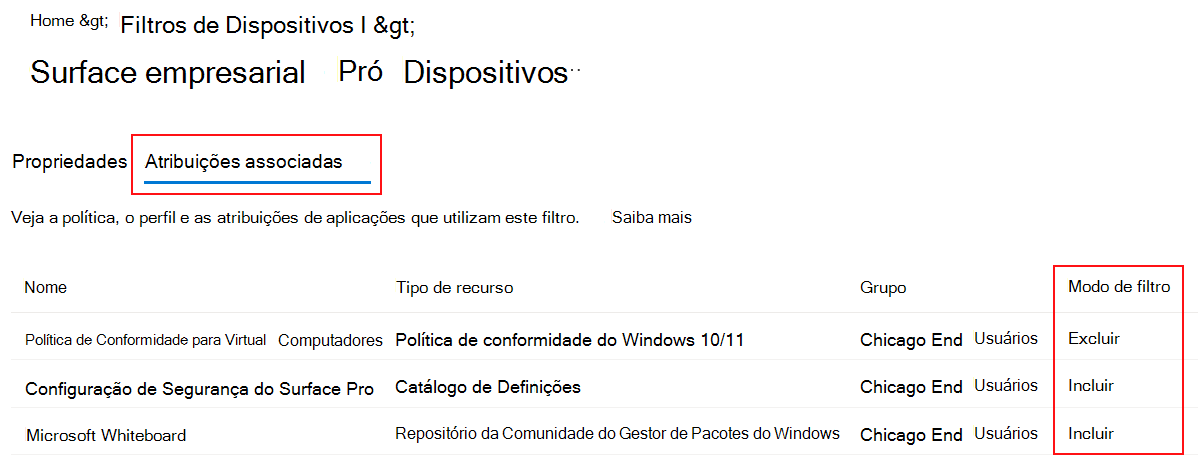
Alterar um filtro existente
Depois de criar um filtro, também pode ser alterado ou atualizado.
No centro de administração do Intune, selecione Filtros de administração> deinquilinos. Uma lista de todos os filtros é mostrada.
Também pode atualizar filtros em Dispositivos>Organizar Filtros de Dispositivos> ouFiltros de Aplicações>.
Para atualizar um filtro existente, selecione o filtro que pretende alterar. Selecione Regras>Editar e faça suas alterações:
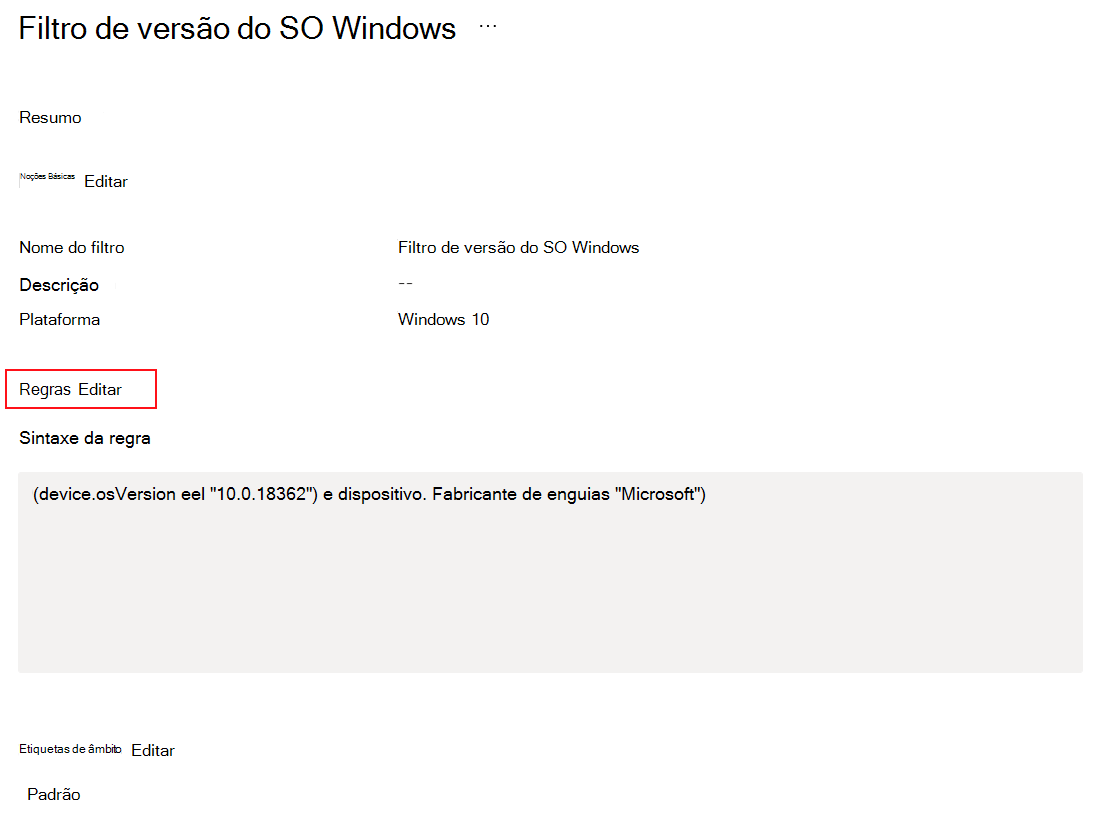
Para salvar as alterações, selecione Examinar + salvar>Salvar.
Excluir um filtro
No centro de administração do Intune, selecione Filtros de administração> deinquilinos. Uma lista de todos os filtros é mostrada.
Também pode eliminar filtros em Dispositivos>Organizar Filtros de Dispositivos> ouFiltros de Aplicações>.
Ao lado do filtro, selecione as reticências (...) e selecione Excluir:

Para excluir um filtro, você precisa remover o filtro de todas as atribuições de política. Caso contrário, ao tentar eliminar o filtro, é apresentado o seguinte erro:
Unable to delete assignment filter – An assignment filter is associated with existing assignments. Delete all the assignments for the filter and try again.